Liniennetzpläne mit LineMap Draw
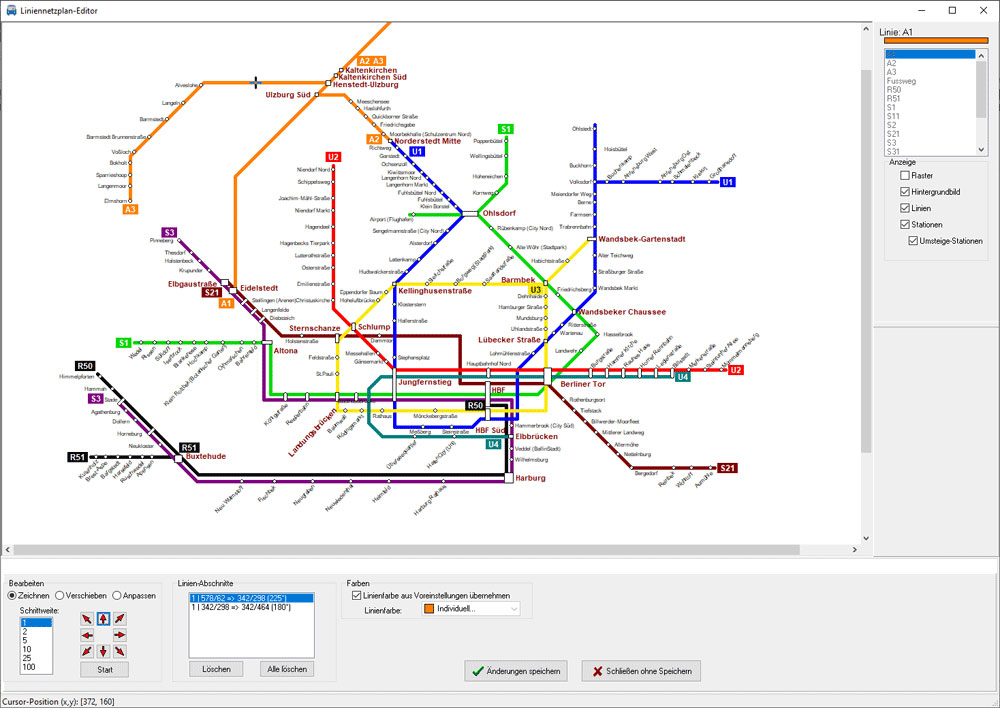
Tipps zur Erstellung übersichtlicher schematischer Netzpläne
Mit LineMap Draw lassen sich schnell und einfach Liniennetzpläne erstellen. Um ansprechende Netzpläne zu erstellen sind jedoch einige Dinge zu beachten. Insbesondere bei umfangreicheren Liniennetzplänen sind einige Vorüberlegungen nötig bis man mit der eigentlichen Erstellung des Netzplans beginnen kann.
Liniennetzpläne müssen nicht geografisch genau sein. Würde man sich beispielsweise bei einem Liniennetzplan einer Stadt an die tatsächlichen Entfernungen orientieren wäre zu wenig Platz für die Stationen des Innenstadt-Bereichs vorhanden wenn einige Linien weit ins Umland reichen. Um ausreichend Platz für die Stationen der Innenstadt zu haben werden daher bei den äußeren Linien die Abstände zwischen den Stationen verringert. Wichtig ist das der Plan logisch erkennbar und verständlich aufgebaut ist.
Linien können in LineMap Draw horizontal, vertikal oder diagonal verlaufen. Horizontale und vertikale Linien sind grundsätzlich einfacher zu lesen. Da jede Biegung das Auffinden gesuchter Stationen erschwert sollte man versuchen mit möglichst wenig Biegungen auszukommen.
Bei Stationen mit unterschiedlichen Abständen ist es oft übersichtlicher diese so zu gruppieren das alle Stationen den gleichen Abstand haben.
Horizontale Stationstexte lassen sich am besten lesen. Insbesondere bei ebenfalls horizontalen Linien würden diese allerdings meistens zu viel Platz benötigen. Das abwechselnde Anordnen der Stationstexte ober- und unterhalb der Linie wirkt oft unübersichtlich und benötigt darüber hinaus manchmal auch noch zuviel Platz. Sinnvoller ist es daher die Stationstexte diagonal über oder unter der Station zu platzieren. Noch übersichtlicher ist es wenn man die Stationstexte dann gleich bei allen waagerecht verlaufenden Linien diagonal platziert. Auch die diagonale Richtung sollte möglichst bei allen diagonalen Stationstexten identisch sein.
Als Stationssymbol wird in LineMap Draw standardmäßig ein weißer Kreis mit schwarzen Rand verwendet. Für Umsteigestationen die auf identischer Position liegen – z. B. wenn die eine Linie dort endet und eine andere Linie dort beginnt – sollte ebenfalls ein rundes Symbol verwendet werden. Bei Umsteigestationen auf parallel verlaufenden Linien sollte das abgerundete Symbol gewählt werden. Für alle anderen Umsteigestationen wird automatisch ein Rechteck verwendet.
Verschieden Transportmittel (Straßenbahn, U-Bahn, Bus, Zug, Fähre etc.) sollten einfach zu unterscheiden sein. Je nach Liniennetz können dafür unterschiedliche Farben oder Linienstärken verwendet werden. Normalerweise verwendet man für jede Linie eine eigene Farbe. Bei Plänen mit sehr vielen Linien kann der Plan dann jedoch unübersichtlich werden und es ist zu überlegen ob man stattdessen nur für die verschiedenen Transportmittel eigene Farben verwendet. Unterschiede zwischen verschiedenen Linienfarben und Linienstärken sollten immer klar erkennbar sein. Manchmal kann es auch sinnvoll sein einzelne Linien (z. B. Fähren) nicht mit aufzunehmen wenn der Plan dann zu überfüllt wäre (zu viele Informationen).
Wenn verschiedene Linienstärken nicht für unterschiedliche Transportmittel verwendet werden kann damit auch die unterschiedliche Fahrtfrequenz dargestellt werden (z. b. alle 5-20 Minuten, alle 30-60 Minuten, seltener als alle 60 Minuten).
Die Linien sollten möglichst auf einem Raster ausgerichtet sein um die Darstellung übersichtlicher zu machen, auch wenn die Genauigkeit darunter leidet.
Die Software LineMap Draw ist in fünf Editionen (Home, S, M, L und XL) verfügbar die sich durch die unterstützte Bildauflösung unterscheiden. Während die kleinste Version LineMap Draw Home für Internetprojekte im Freizeit/Hobby-Bereich geeignet ist können mit der größten Version LineMap Draw XL Liniennetzpläne im Format A0 oder größer erstellt werden.
LineMap Draw läuft unter den aktuellen Windows-Versionen 7, 8, 10 und 11. Die Preise bewegen sich zwischen 29 Euro für die Home-Version bis zu 249 Euro für die XL-Version.
Weitere Informationen sowie eine kostenlose Demo-Version sind unter www.ptraffic.net zu finden.
Pressekontakt:
Jörg Siebrands
Softwareentwicklung
Sagekuhle 20
D-21614 Buxtehude
Tel: 04161/597079
info@sybrands.de
Pressebereich: www.ptraffic.net/press.htm